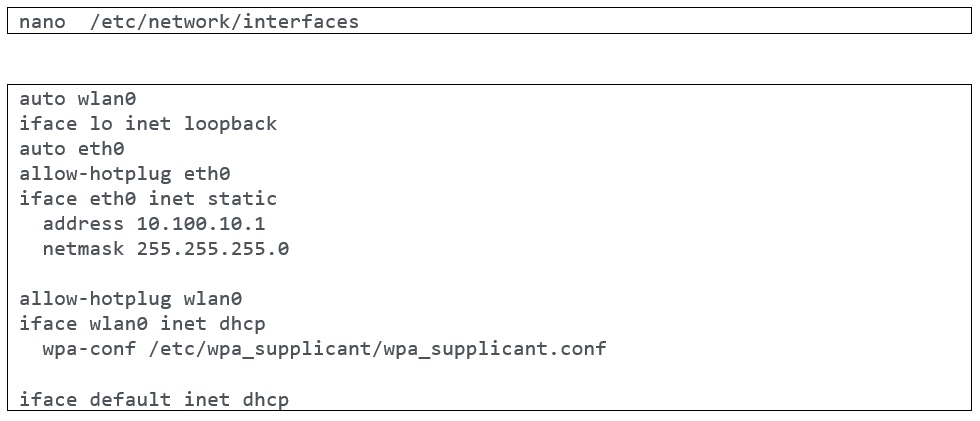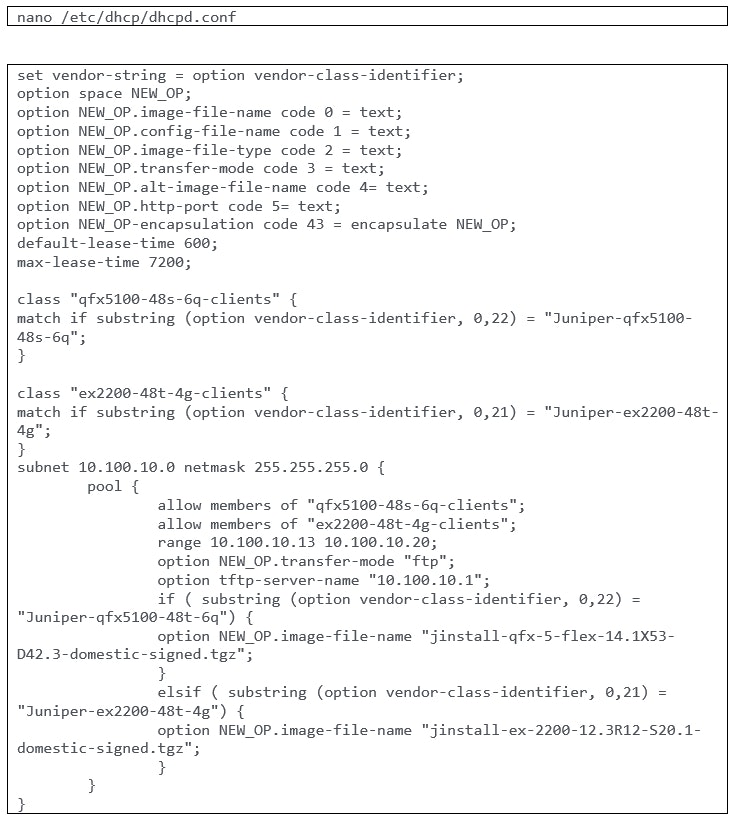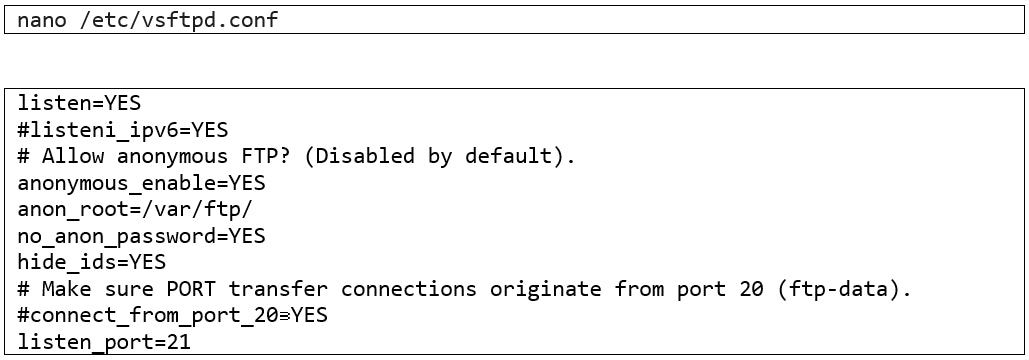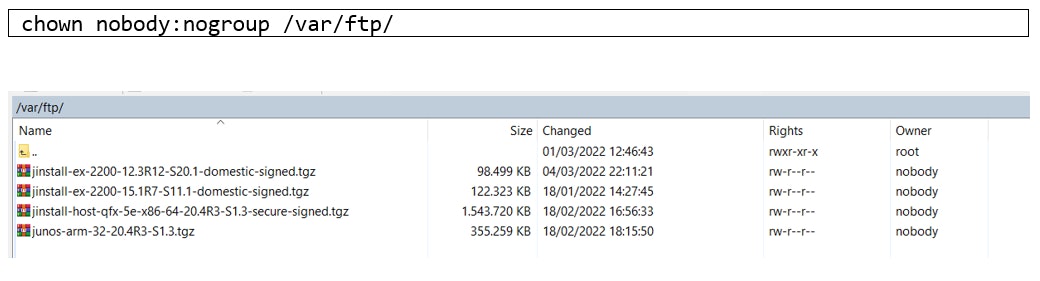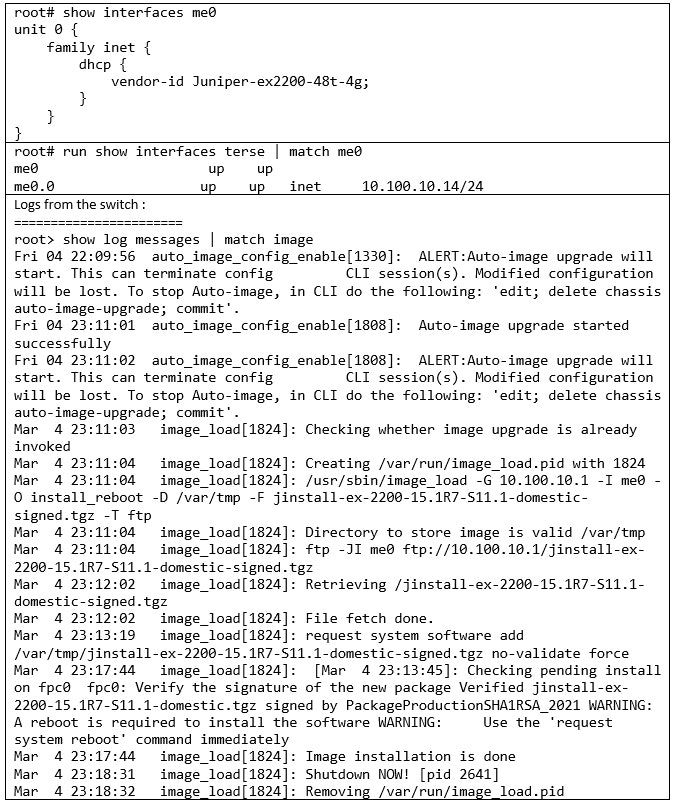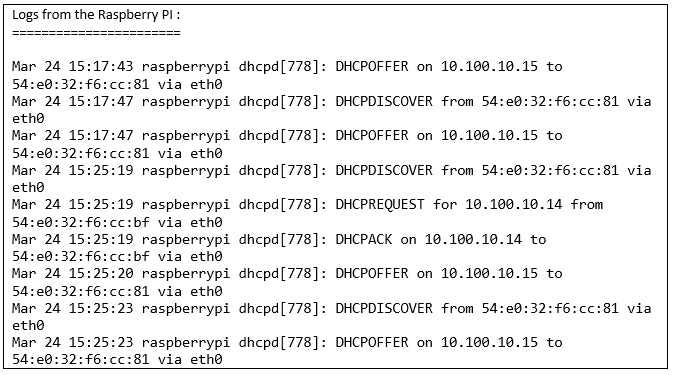Juniper Zero Touch Provisioning
Zero Touch Provisioning installeert of update de software op je nieuwe Juniper Networks toestellen zonder dat je iets hoeft te doen. Met Zero Touch Provisioning (ZTP) kun je nieuwe Juniper Networks toestellen automatisch in je netwerk installeren met weinig handmatige handelingen.
Zero Touch Provisioning automatiseert de provisioning van nieuwe netwerk switches. Als je een switch fysiek op het netwerk aansluit en hem opstart, probeert hij de Junos OS software te upgraden en configuratiebestanden van het netwerk te downloaden. Vraag system zeroize aan op de switch die je wilt provisionen om er zeker van te zijn dat de fabrieksconfiguratie geladen is.
De switch zoekt het vereiste software image en de configuratiebestanden op het netwerk met behulp van DHCP informatie van een DHCP server. Als er geen DHCP server wordt ingesteld, start de schakelaar op met voorgeïnstalleerde software en fabrieksinstellingen.
In deze case studie bespreek ik het gebruik van Raspberry PI als FTP en DHCP server. Ik gebruik een Raspberry PI 4 met 4 GB ram, geladen met Raspbian OS. Ook heb je toegang nodig tot de Juniper Networks support website om de relevante software te downloaden volgens de aanbeveling van je Juniper box.
Raspberry PI 4 netwerk interface configuratie
De Raspberry PI heeft een ethernet poort en een draadloze verbinding. Ethernet wordt gebruikt om een DHCP interface in te stellen voor de verspreiding van instellingen, terwijl Wi-Fi eenvoudig gebruikt wordt voor beheer (remote access).
Hieronder worden de verschillende stappen voor de configuratie van de Raspberry PI 4 netwerk interface uitgelegd. Download de configuratie gids om de setup zelf te doen.
Stap 1
We moeten de ethernet interface op de Raspberry PI configureren met statisch IP om als DHCP/FTP server IP adres te gebruiken.
DHCP server configuratie
De DHCP server is verantwoordelijk voor het toekennen van IP adressen aan onze EXs (bv. ex schakelaar). Hij zendt instructies over hoe het configuratiebestand/softwarebestand te upgraden (plaats van de bestanden op de FTP server), maar kan ook gebruikt worden om hostname, NTP, of DNS servers in te stellen.
Stap 2
Schakel de voorgeïnstalleerde DHCP software op je Raspberry PI uit.
Stap 3
Installeer de ISC-DHCP-server.
Stap 4
Update het dhcp.conf bestand met de vereiste configuratie.
De DHCP server moet dan gestart worden.
Als de commando invoer zonder bericht terugkomt, was het succesvol. Als het starten van de ISC-DHCP server door een probleem werd afgebroken, moet je een status query uitvoeren om de precieze oorzaak van de fout te bepalen.
In het geval van een fout zijn de meldingen helaas niet altijd duidelijk. Tenzij je een configuratiefout gemaakt hebt. Typefouten of ontbrekende puntkomma's (";") aan het eind van een richtlijn zijn erg populair. De toegekende leases worden in een bestand genoteerd.
FTP server configuratie
De vsftpd software is beschikbaar via de Raspbian regular repository. Voer de onderstaande commando's uit om het te installeren.
Stap 5
Installeer vsftpd.
Stap 6
Update het vsftpd.conf bestand met de vereiste configuratie.
Opmerkingen: Voor bestanden die op de Raspberry PI /var/ftp staan, moet je misschien het eigendom veranderen nadat je de images overgezet hebt.
Nu kunnen we echt beginnen
Verbind de Raspberry PI met de beoogde switch via de management interface.
Na dit proces start de switch op met de nieuwe software en toegepaste configuratie, ook de "set chassis auto-image-upgrade" verklaring wordt door het ZTP proces verwijderd.
ZTP helpt je om te besparen
Het gebruik van ZTP helpt je om meerdere switches tegelijk te provisionen. Dit bespaart tijd door de tijdsduur om de schakelaars bedrijfsklaar te maken in te korten, het bespaart kosten door het aantal middelen dat nodig is om de taken af te ronden te verminderen en het beperkt menselijke fouten.
Wil je meer weten over dit onderwerp?
Onze experts en salesteams staan voor je klaar. Laat je contactgegevens achter en we nemen spoedig contact met je op.